Comment réparer le code d'erreur Steam 51
Gaming Microsoft Windows 11 Héros Vapeur / / September 14, 2023

Publié

Le code d'erreur Steam 51 peut perturber votre expérience de jeu sur Steam. Pour résoudre le problème, suivez les étapes de ce guide.
Êtes-vous un joueur qui aime jouer à des jeux sur Vapeur? Si c'est le cas, vous avez peut-être rencontré Code d'erreur Steam 51, vous empêchant de lancer vos jeux préférés. Ce message d'erreur apparaîtra lorsque vous lancerez un jeu, vous indiquant que le "Le jeu n'a pas pu démarrer (code d'erreur 51)”.
La signification de cette erreur est évidente: vous ne pouvez pas jouer à vos jeux préférés. Cependant, la cause de cette erreur est moins claire. Pour vous aider à résoudre le problème, voici quelques étapes que vous pouvez suivre pour corriger le code d'erreur Steam 51 sur votre PC.
Quelles sont les causes du code d’erreur Steam 51 ?
Il existe un certain nombre de causes possibles derrière le code d'erreur Steam 51 sur votre PC Windows. La première est que vous avez fichiers de jeu corrompus ou manquants. Si l'installation de votre jeu est corrompue (par exemple, par une mise à jour bâclée ou une panne matérielle) ou n'a pas été installée correctement, il ne fonctionnera pas. Vous devrez vérifier les fichiers du jeu. Si cela ne fonctionne pas, supprimez et réinstallez le jeu.
Vous constaterez peut-être également qu'un une application ou un service tiers interfère avec Steam ou votre jeu. Cela est plus probable avec les jeux multijoueurs, où les VPN, les logiciels antivirus, les pare-feu et d'autres services peuvent bloquer complètement votre jeu.
Cela pourrait aussi être dû à bibliothèques de logiciels manquantes. Deux des éléments les plus importants dont vous aurez besoin pour les jeux Windows sont DirectX et le Redistribuable Microsoft Visual C++. De nombreux jeux Windows nécessitent cette bibliothèque de logiciels. S'ils sont manquants ou obsolètes, cela peut empêcher leur exécution.
Enfin, Steam lui-même pourrait être en faute. Si votre client Steam est trop obsolète, il ne fonctionnera probablement pas et vous pourriez voir le code d'erreur Steam 51 apparaître. Quelle que soit la cause, vous pouvez essayer de la résoudre en suivant les étapes ci-dessous.
Comment vérifier l'intégrité des fichiers de jeu
Si votre jeu Steam ne se lance pas, vous devrez vérifier que le jeu contient tous les fichiers nécessaires. Vous pouvez exécuter une vérification d'intégrité dans Steam sur l'installation de votre jeu pour vérifier que vos fichiers sont intacts et que le jeu est à jour.
Pour vérifier les fichiers du jeu sur Steam :
- Ouvrez Steam et cliquez sur le Bibliothèque languette.
- Faites un clic droit sur le jeu qui vous donne l'erreur et sélectionnez Propriétés.
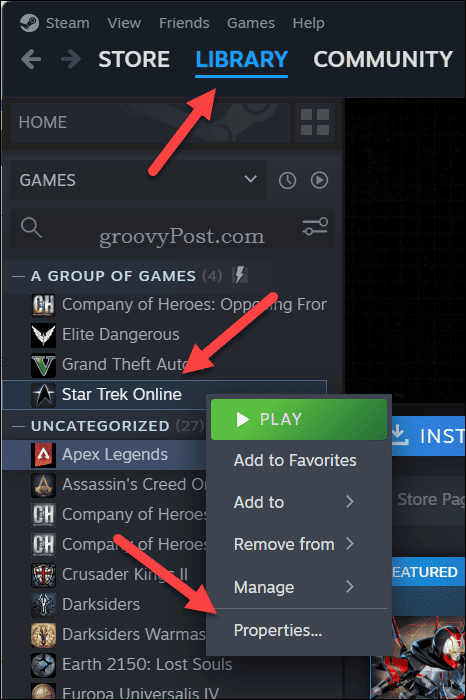
- Sur le installée Des dossiers onglet, cliquez sur Vérifier l'intégrité des fichiers du jeu.
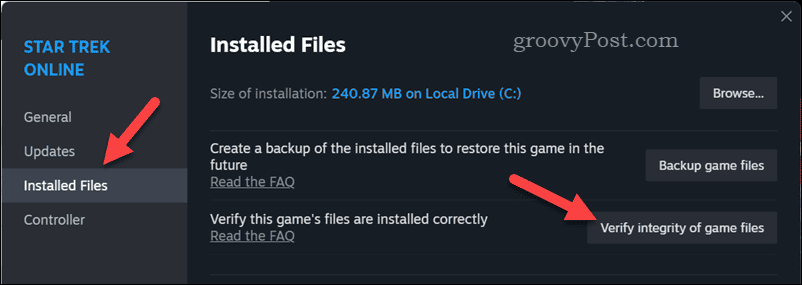
- Attendez que Steam analyse et résolve tout problème avec vos fichiers de jeu. Cela peut prendre quelques minutes.
- Une fois la vérification de l'intégrité du jeu terminée, quittez le Propriétés menu et essayez de relancer votre jeu.
Comment arrêter ou supprimer des applications en conflit
Plusieurs services et applications tiers pourraient empêcher votre jeu de fonctionner correctement, provoquant ainsi un code d'erreur Steam 51.
Les plus évidents sont ceux qui peuvent impacter votre connexion Internet. Par exemple, un la connexion à un réseau privé virtuel (ou VPN) protégera votre vie privée mais pourrait bloquer l'accès au serveur Steam.
De même, un pare-feu (comme la sécurité Windows intégrée) pourrait bloquer des connexions cruciales à Steam ou aux serveurs de votre développeur de jeux pour l’empêcher de fonctionner. Vous devrez arrêter ou supprimer ces services pour que le jeu fonctionne à nouveau.
Un bon moyen de tester cela est de les arrêter un par un et de tester si votre jeu fonctionne. Si la désactivation de votre VPN permet à votre jeu de se lancer sans autorisation Erreur Steam, vous saurez que vous ne pouvez pas l’utiliser pendant que vous voulez jouer.
Vous devriez également considérer suppression d'applications ou de services qui vous causent des ennuis. Vous souhaiterez peut-être les supprimer si vous ne pouvez pas jouer avec eux.
Comment installer manuellement les dernières versions de DirectX et Microsoft Visual C++ Redistributable
Les jeux Windows s'appuient sur des bibliothèques comme DirectX et le Redistribuable Microsoft Visual C++ pour fonctionner correctement. Si ces composants sont manquants ou obsolètes sur votre ordinateur, vous pouvez rencontrer des erreurs telles que le code d'erreur 51 sur Steam lorsque vous lancez des jeux.
Pour résoudre ce problème, vous pouvez essayer de les mettre à jour manuellement. DirectX est un composant du système Windows, vous devrez donc vérifiez Windows Update pour les dernières mises à jour DirectX sur Windows 11. Le redistribuable Microsoft Visual C++, en revanche, peut être installé manuellement via le site Web de Microsoft.
Pour mettre à jour DirectX et Microsoft Visual C++ Redistributable :
- Tout d’abord, cliquez avec le bouton droit sur le menu Démarrer et sélectionnez Paramètres.
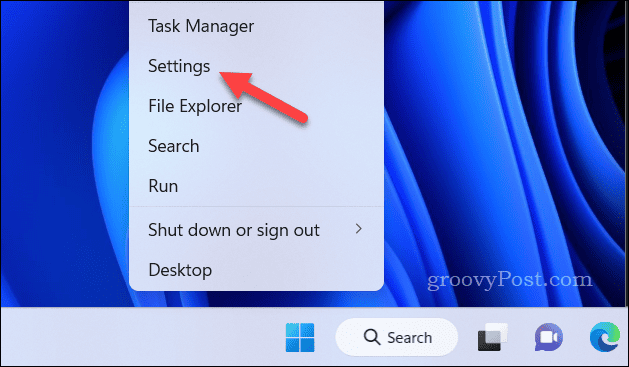
- Dans Paramètres, Cliquez sur Windows Update > Vérifier les mises à jour.
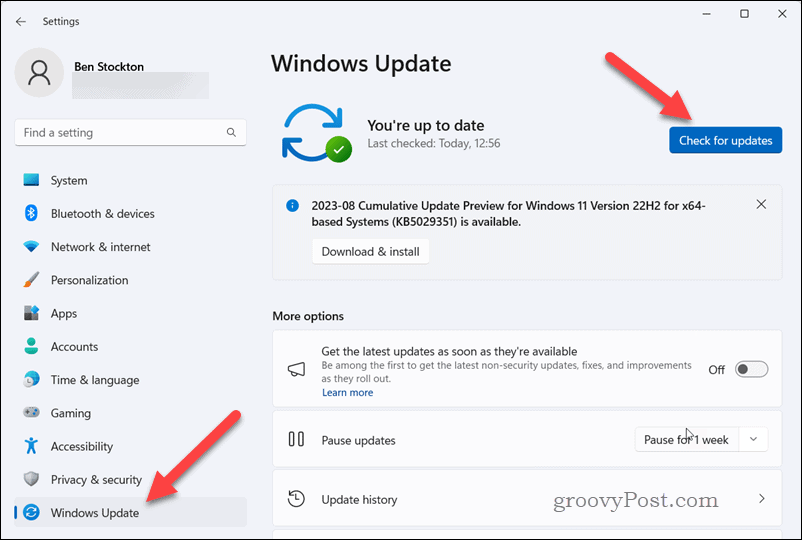
- Si des mises à jour sont disponibles, cliquez sur Télécharger et installer pour commencer le processus d'installation.
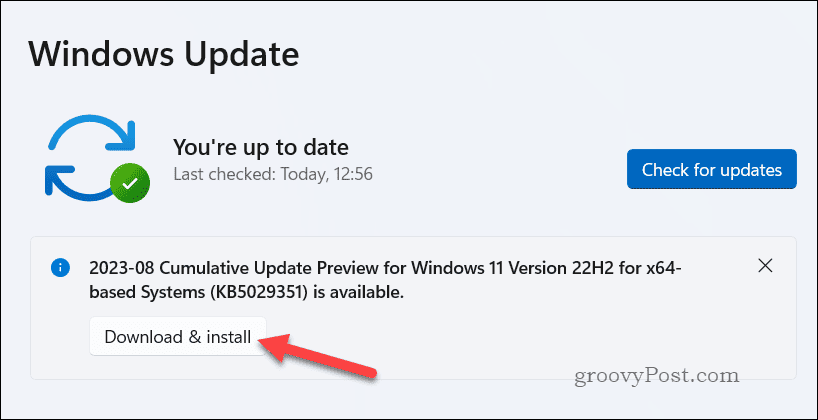
- Attendez que les mises à jour soient téléchargées et commencez l'installation. Cela peut prendre un certain temps. Lorsque vous y êtes invité, redémarrez votre PC.
- Après le redémarrage, ouvrez cette page d'assistance Microsoft et téléchargez la dernière version de Redistribuable Microsoft Visual C++ pour l'architecture de votre PC (probablement x64) et pour votre jeu.
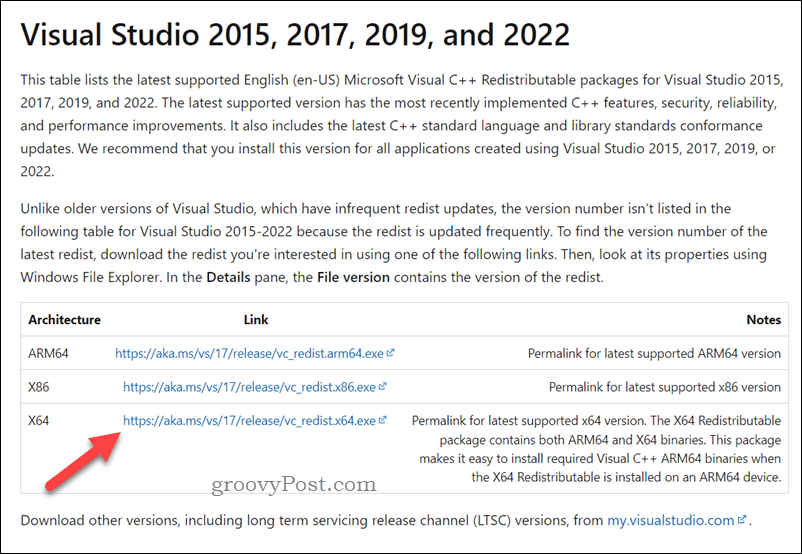
- Une fois téléchargé, exécutez le programme d'installation et suivez les instructions à l'écran, puis redémarrez votre PC. Après le redémarrage, essayez de lancer votre jeu via Steam pour voir s'il fonctionne à nouveau.
Mettez à jour vos pilotes graphiques
Avoir le dernier Pilotes GPU est essentiel si vous souhaitez que vos jeux fonctionnent correctement et sans erreurs sur Steam. Si vos pilotes sont obsolètes ou corrompus, des codes d'erreur Steam tels que le code d'erreur 51 peuvent apparaître.
Pour résoudre ce problème, vous pouvez essayer vérifier manuellement les mises à jour des pilotes via le Gestionnaire de périphériques ou en les installant depuis le site Web de votre fabricant.
Pour mettre à jour les pilotes de votre carte graphique :
- Cliquez avec le bouton droit sur le menu Démarrer et sélectionnez Gestionnaire de périphériques.

- Dans Gestionnaire de périphériques, ouvrez le Prises d'écran catégorie.
- Faites un clic droit sur votre carte graphique ou votre chipset et sélectionnez Mettre à jour le pilote du menu.
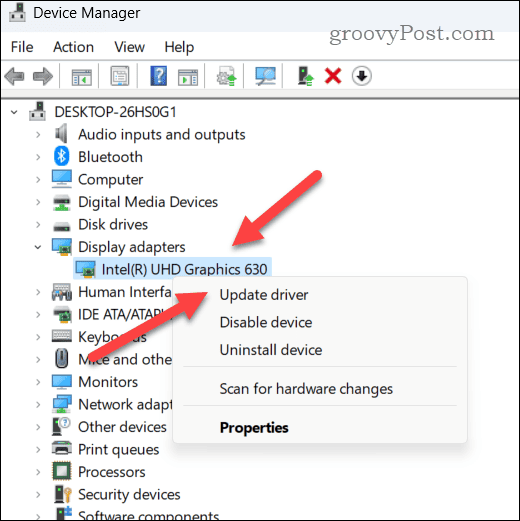
- Dans le Mettre à jour les pilotes menu, cliquez sur Rechercher automatiquement des pilotes.
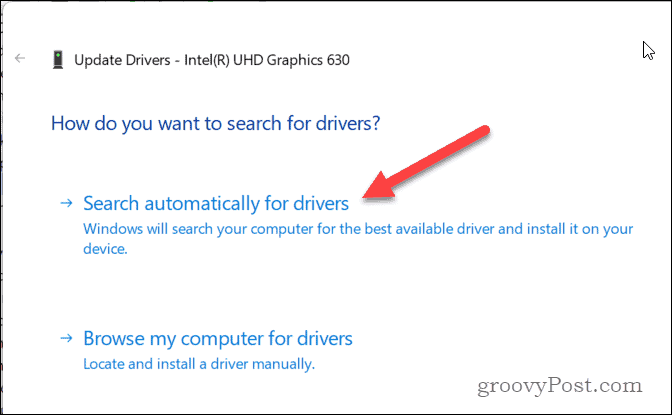
- Attendez que Windows recherche et installe le meilleur pilote pour votre appareil. Si aucune mise à jour n'est trouvée, vérifiez votre site Web du fabricant de l'appareil pour les derniers pilotes graphiques à télécharger et à installer.
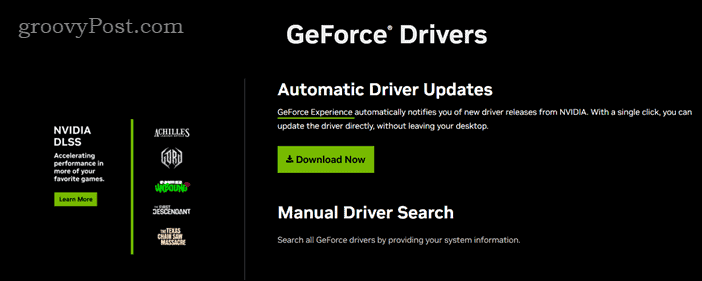
- Après avoir téléchargé un nouveau pilote, exécutez le fichier d'installation et suivez les instructions à l'écran pour terminer l'installation. Une fois le pilote installé, redémarrez votre ordinateur et essayez de relancer votre jeu.
Comment réinstaller le jeu
Si aucune des méthodes ci-dessus ne fonctionne, vous devrez peut-être essayer de réinstaller le jeu. Une nouvelle installation peut faire des merveilles, vous laissant avec une nouvelle configuration qui (avec un peu de chance) permettra à votre jeu de fonctionner.
Pour réinstaller votre jeu Steam (ou Steam lui-même):
- Lancez Steam et cliquez sur Bibliothèque au sommet.
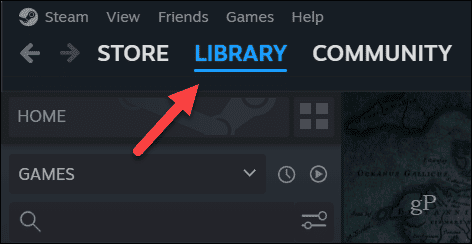
- Trouvez votre jeu Steam dans votre bibliothèque.
- Faites un clic droit sur le jeu et accédez à Gérer > Désinstaller.
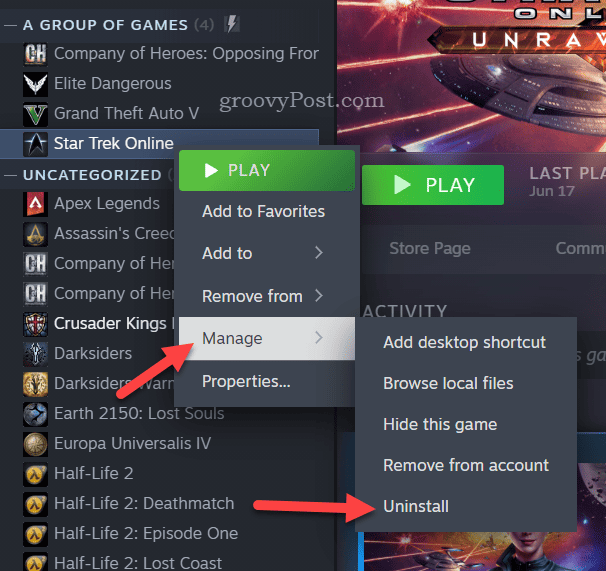
- Acceptez toutes les instructions à l’écran pour terminer le processus. Une fois le jeu supprimé, cliquez à nouveau avec le bouton droit sur le jeu et sélectionnez Installer.
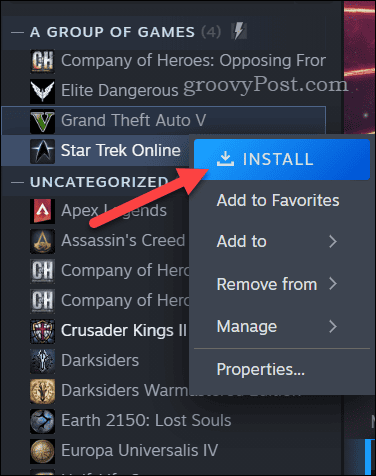
- Confirmez l'emplacement d'installation et les autres détails sont corrects avant de cliquer Installer.
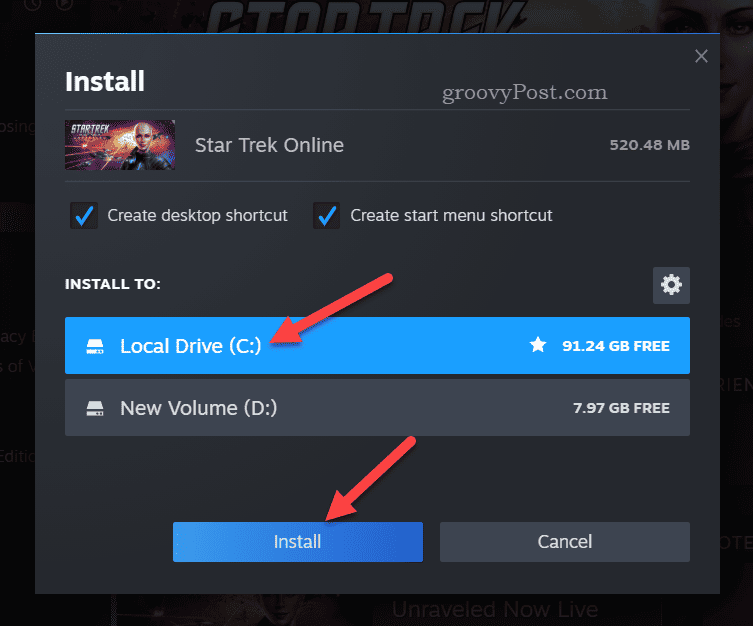
- Une fois le jeu installé, lancez-le pour vérifier qu'il fonctionne à nouveau.
Gestion des codes d'erreur Steam
Le code d'erreur Steam 51 est un problème courant qui peut vous empêcher de jouer à vos jeux sur Steam. Cependant, grâce aux étapes ci-dessus, vous devriez pouvoir contourner et résoudre le problème sur votre PC.
Est-ce qu'un Un code d'erreur fatal Steam apparaît plutôt? Vous pouvez résoudre ce problème en réparant Steam et en vérifiant les problèmes de votre installation Windows. D'autres codes d'erreur, comme Code d'erreur Steam 118, peut également être résolu sur votre PC en suivant les étapes de dépannage courantes.



